
电脑安装pe系统,电脑系统急救与优化指南
时间:2025-01-09 来源:网络 人气:
电脑突然罢工了,是不是心里有点慌?别担心,今天就来教你一招,轻松给电脑装上PE系统,让它焕发新生!
一、PE系统是什么鬼?

先来科普PE系统,全称Preinstallation Environment,也就是预安装环境。它其实是一个迷你版的Windows操作系统,可以从U盘、光盘等介质启动。别小看了这个迷你版,它可是能帮你解决各种电脑问题的神奇工具呢!
二、为什么需要PE系统?

想象电脑突然崩溃,连正常的Windows系统都启动不了,这时候PE系统就派上用场了。它可以帮助你:
修复系统:比如解决蓝屏、死机等问题。
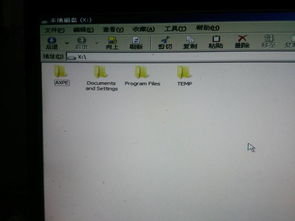
数据恢复:在系统崩溃的情况下,帮你找回丢失的数据。
安装操作系统:如果你想要重新安装Windows,PE系统也能帮你轻松完成。
三、如何制作PE系统U盘?
别急,接下来就教你怎么制作一个能启动PE系统的U盘。
1. 准备材料
一个8GB或更大的U盘
下载一个PE系统镜像文件,比如Windows PE、Win10 PE等。
制作U盘启动的工具,比如Rufus、UltraISO等。
2. 制作步骤
1. 插入U盘:把U盘插到电脑上,确保电脑能识别到它。
2. 打开制作工具:以Rufus为例,打开软件后,你会看到一个简单的界面。
3. 选择U盘:在设备下拉框里,选择你刚刚插入的U盘。
4. 选择镜像文件:在启动选择这一栏,点击选择按钮,然后找到你之前下载的PE系统镜像文件,选中它。
5. 开始制作:点击开始,等待制作完成。
四、如何使用PE系统U盘启动电脑?
1. 设置BIOS:在电脑启动时,按下F2、Del或F10等键进入BIOS设置。
2. 修改启动顺序:找到启动顺序设置,将U盘设置为第一启动设备。
3. 保存并退出:按F10保存设置并退出BIOS。
4. 启动电脑:重新启动电脑,电脑就会从U盘启动,进入PE系统。
五、PE系统有哪些实用功能?
1. 系统修复:使用PE系统自带的工具修复系统问题,比如修复启动项、修复注册表等。
2. 数据恢复:使用PE系统自带的工具恢复丢失的数据,比如EasyRecovery、Recuva等。
3. 安装操作系统:使用PE系统安装新的操作系统,比如Windows 10、Windows 11等。
4. 其他功能:比如查看电脑硬件信息、分区磁盘、格式化磁盘等。
六、注意事项
1. 制作PE系统U盘时,请确保U盘中的数据已经备份,因为制作过程中,U盘会被格式化,所有数据都会被清除。
2. 使用PE系统时,请谨慎操作,避免误操作导致数据丢失或系统损坏。
3. 如果你在使用PE系统时遇到问题,可以查阅相关教程或寻求专业人士的帮助。
七、
通过以上步骤,你就可以轻松给电脑装上PE系统,让它焕发新生!
记住,PE系统只是一个工具,关键还是要学会正确使用它。希望这篇文章能帮到你,让你的电脑更加稳定、安全、高效!
相关推荐
教程资讯
教程资讯排行











